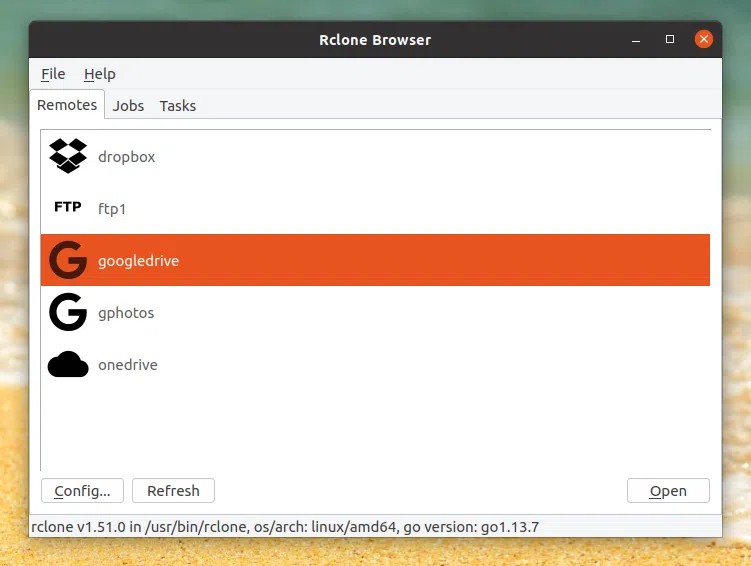
Rclone Browser (fork), uma GUI em Qt5 para Rclone, foi atualizado para a versão 1.8.0, obtendo suporte de proxy, uma opção para exibir a árvore completa para um remoto, capacidade de criar um link público para compartilhar arquivos facilmente, entre outros.
Rclone Browser é uma interface em Qt5 multiplataforma (Windows, macOS e Linux) para Rclone, uma ferramenta de linha de comando para sincronizar (e montar) arquivos de serviços de armazenamento remoto em nuvem como Google Drive, OneDrive, Nextcloud, Dropbox, Amazon Drive e S3, Mega e outros.
Esta GUI pode ser usada para simplificar operações, como copiar um arquivo de um armazenamento em nuvem para outro ou para a unidade local, montar armazenamentos em nuvem em seu sistema com um clique e navegar pelo conteúdo de vários controles remotos de armazenamento em nuvem em uma interface com guias.
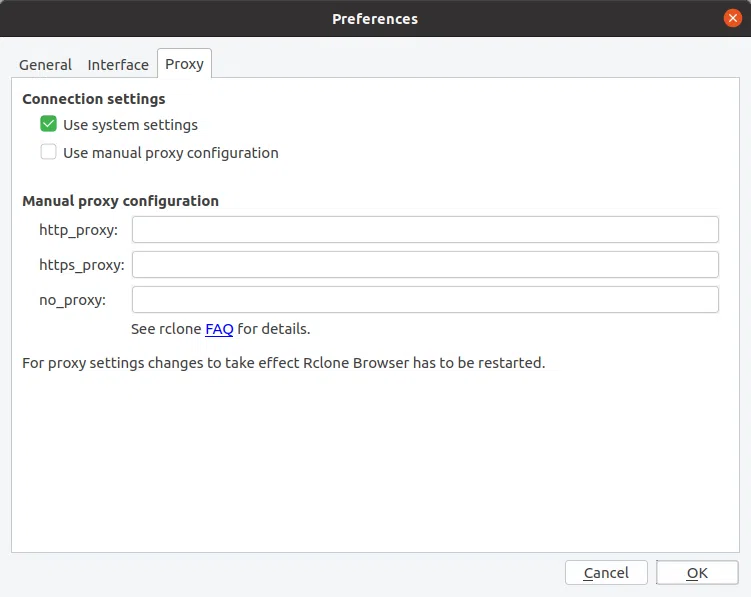
Configurações de proxy do navegador Rclone
O mais recente Rclone Browser 1.8.0 adiciona suporte de proxy. Em suas preferências, você pode escolher usar as configurações do sistema para proxy ou usar a configuração manual do proxy, na qual pode definir http_proxy, https_proxy e no_proxy para os domínios skipd (último) para este último para domínios (skipd)
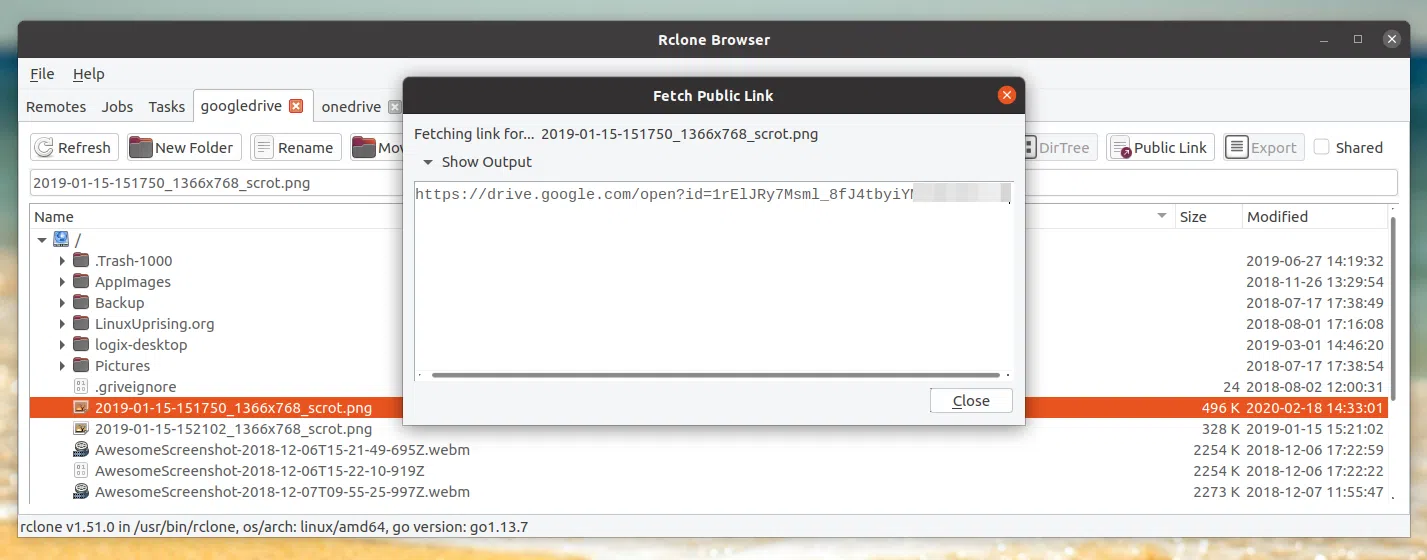
Gerando um link público no navegador Rclone
Outro novo recurso nesta versão do Rclone Browser é a capacidade de obter o link público de um arquivo, permitindo que os usuários o compartilhem facilmente. Isso é feito com um novo botão Public Link disponível na barra de ferramentas (ao navegar em um controle remoto).
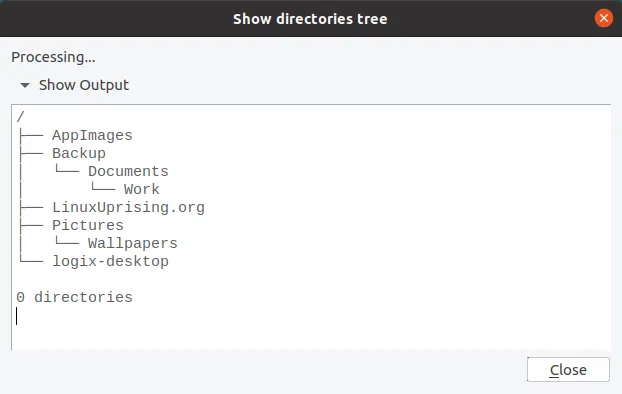
Árvore de diretório remoto
A última versão 1.8.0 também traz uma opção para gerar uma visão geral completa da árvore de diretório, útil para ver todos os diretórios em um controle remoto sem ter que expandir cada árvore de diretório manualmente (o que geralmente leva um tempo para carregar).
Existem agora alguns botões na barra de ferramentas remota (2 novos neste lançamento), o que torna impossível reduzir a largura da janela para um tamanho decente. Espero que o desenvolvedor faça algo sobre isso em versões futuras.
Para obter mais informações sobre o Rclone Browser (fork), consulte também: Fork do Rclone Browser com correções e melhorias
Outras mudanças no Rclone Browser 1.8.0:
Na página de lançamentos do navegador Rclone, você encontrará binários para Windows, macOS e Linux (AppImage para i386, x86_64 e armhf).
Para executar o binário Rclone Browser AppImage no Linux, você precisará torná-lo executável: Clique direito -> Properties -> Permissions -> Allow executing file as program (ou semelhante; isso depende do seu gerenciador de arquivos). Agora, se o seu ambiente de área de trabalho/gerenciador de arquivos permitir, clique duas vezes no arquivo AppImage para executá-lo. Em ambientes de desktop que não permitem clicar duas vezes em arquivos AppImage para executá-los, abra um terminal e arraste e solte o arquivo AppImage na janela do terminal e pressione Enter. Você também pode digitar ./rclone-browser-1.8.0-a0b66c6-linux-x86_64.AppImage na pasta onde o AppImage está localizado para executá-lo.
Para integrar facilmente os arquivos AppImage à sua área de trabalho Linux, verifique AppImageLauncher.
Esse post foi traduzido do site LinuxUprising.com pela rtland.team.

Confira a versão original desse post em inglês:
Rclone Browser (Fork) 1.8.0 Gets Proxy Support, Option To Create Public Link